您的三星雲存儲空間是否已滿,但仍需要備份您的三星圖庫?在這種情況下,我想到了Google相冊,因為它是Google的官方照片雲端儲存解決方案。您知道如何將Samsung Gallery備份到Google相冊嗎?本指南僅供您使用。在本文中,我們將提供三種方法 將Samsung Gallery備份到Google相冊,以及一種在不使用Google相冊的情況下備份Samsung照片 的方法。
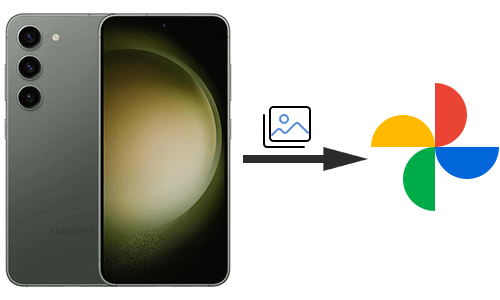
Google 相冊應用程式是將 Samsung Gallery 與 Google 相冊同步的一種直接便捷的方式。您只需要在設置中啟用「備份和同步」 功能。這樣,您的照片和視頻將自動上傳到 Google 相冊。此外,您還可以選擇不同的上傳品質來節省存儲空間。以下是通過Google相冊應用程式將Samsung Gallery備份到Google相冊的步驟:
步驟 1。在您的三星手機上,下載並安裝Google相冊應用後登錄您的Google帳戶。
第2步。點擊頭像進入功能表欄。從功能表中選擇「照片設置」。

第 3 步。從設置中打開「備份和同步」 然後選擇要備份的內容。該應用程式將自動開始將您的圖庫備份到 Google 相冊。當然,您也可以按兩下「上傳大小」以選擇要備份的照片的品質。
瞭解更多: 想要備份三星手機,但不知道使用什麼軟體?我們在這裡為您準備了 十大三星備份應用程式 。
如果您只想將幾張照片備份到 Google 相冊,可以按照以下步驟手動備份它們:
步驟 1。在三星手機上啟動Google相冊應用,然後按頂部的“+”圖示。然後,從彈出選項中選擇“相冊”。
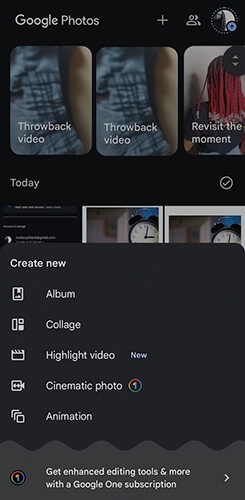
第2步。現在,重命名您的新相冊,然後點擊“選擇照片”選項以選擇要備份到Google相冊的照片。
第 3 步。點擊右上角的“添加”後,點擊左上角的後退箭頭或導航欄保存並返回。照片可以按時間、標題等排序。
除了以上兩種方法外,您還可以使用Samsung Album的共用功能將照片從Samsung Gallery移動到Google相冊。步驟如下:
步驟 1。運行Samsung Gallery相冊並檢查要備份的照片/視頻。
第2步。之後,按兩下「共用」圖示,然後從應用程式中選擇“Google相冊”。
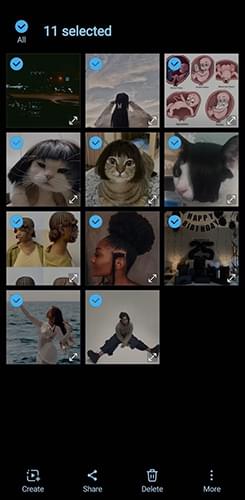
注意: 這些步驟適用於絕大多數三星手機型號。不同型號可能會略有不同,因此請參閱特定型號的說明以獲取準確的詳細資訊。
如果您不想使用Google相冊,但仍想備份Samsung Gallery,則可以考慮使用第三方工具,例如 Coolmuster Android Backup Manager。 Coolmuster Android Backup Manager 是一款功能強大且專業的 Android 數據備份和恢復工具。它支持幾乎所有不同品牌和型號的 Android 手機和平板電腦,包括但不限於三星。除了照片,該軟體還支持聯繫人,簡訊,通話記錄,音樂,視頻,書籍,應用程式等。
Coolmuster Android Backup Manager的主要特點
以下是有關如何使用 Coolmuster Android Backup Manager 在沒有Google相冊的情況下備份三星照片的分步指南:
01安裝並啟動頂級備份應用程式後,您將遇到下面顯示的工具。要訪問 Coolmuster Android Backup Manager 並管理您的三星檔,請點擊「Android 備份和還原」模組。

02您可以使用USB或Wi-Fi將三星手機連接到電腦。連接后,您將看到以下介面。導航到「備份」模組。

03將顯示您手機上的所有數據。選擇“照片”或“視頻”,按兩下“瀏覽”選擇備份位置,然後按兩下“備份”以啟動備份過程。

視頻教程
看完詳細描述,相信你對 Coolmuster Android Backup Manager有了初步的瞭解。但為了獲得更多的動手和視覺方法,我強烈建議觀看我們的視頻教程。
總之,這是關於將Samsung Gallery備份到Google相冊的討論,以及稱為Coolmuster Android Backup Manager的最佳獎勵解決方案。無論您選擇哪種方法,它都可以説明您輕鬆備份Samsung Gallery。當然,最簡單的方法是使用 Coolmuster Android Backup Manager,因為它提供了一鍵備份功能。如果您對此主題有任何其他疑問,請隨時在下面發表評論。我們會儘快回復您。
相關文章:





